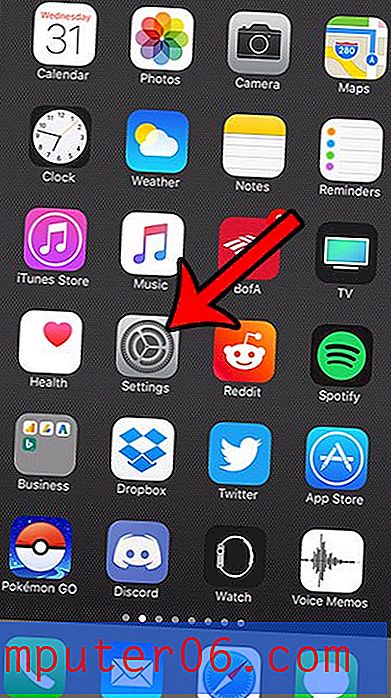Hvordan lage et bilde lysere i Powerpoint 2010
Mange mennesker kan bli skremt av bilderedigeringsprogrammer som Photoshop og GIMP. Mange vil prøve GIMP fordi det er gratis og blir overveldet av alternativene, og dermed tenker at bilderedigering ikke er noe for dem. Andre vil kaste pris på Photoshop. Men noen ganger må du gjøre noen endringer i bildene dine, slik at de er mer attraktive for arbeidet ditt, for eksempel en Powerpoint 2010-presentasjon. Heldigvis har Powerpoint 2010 noen alternativer som du kan bruke på et hvilket som helst bilde som du setter inn i et lysbilde, og mange mennesker vil oppleve at disse alternativene er egnet for grunnleggende endringer som de trenger å bruke. En ting du kan gjøre med programmets redigeringsverktøy for bilder er å lære å gjøre et bilde lysere i Powerpoint 2010. Lysere bilder kan se skarpere og mer profesjonelle ut når effekten brukes riktig, så vurder dette alternativet hvis bildet ser ut til å mangle noe.
Lysere et bilde med Powerpoint 2010
En viktig ting å huske når du redigerer et bilde med PowerPoint-redigeringsverktøyene, er at kildebildet ikke kommer til å bli justert. Når du setter inn et bilde i en Powerpoint 2010-presentasjon, setter du inn en kopi av bildet. Derfor kan du gjerne gjøre så mange justeringer du ønsker uten å påvirke originalen.
Trinn 1: Begynn med å åpne lysbildefremvisningen som inneholder bildet du vil lyse i Powerpoint.
Trinn 2: Klikk på lysbildet som inneholder bildet i forhåndsvisningskolonnen på venstre side av vinduet.
Trinn 3: Høyreklikk på bildet, og klikk deretter Formater bilde- alternativet nederst på hurtigmenyen.

Trinn 4: Klikk på alternativet Picture Corrections på venstre side av vinduet.
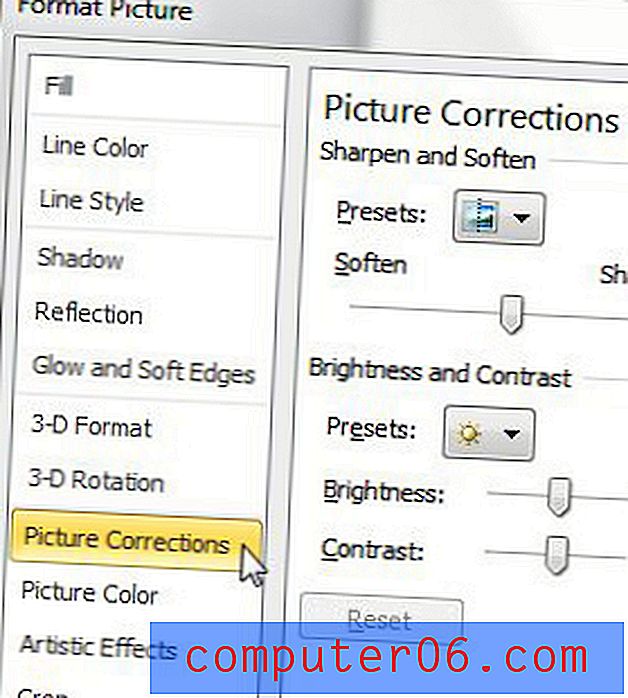
Trinn 5: Klikk glidebryteren til høyre for Lysstyrke, og dra deretter glidebryteren til bildet er på ønsket lysnivå. Hvis lysstyrkejusteringen endrer bildet ditt for mye, kan du også justere kontrastglidebryteren til bildet er slik du vil ha det. Når du har angitt de ønskede lysstyrkenivåene, kan du klikke på Lukk- knappen nederst i vinduet.
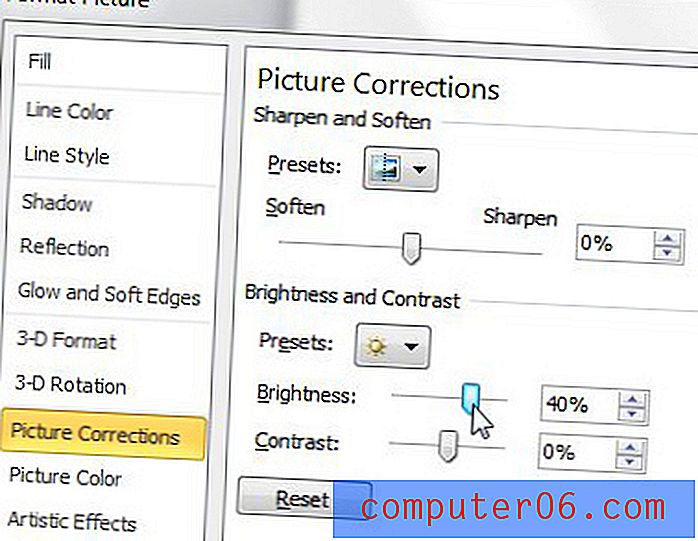
Over glidebryterne Lysstyrke og Kontrast er en forhåndsinnstilt rullegardinmeny som viser noen eksempler som du automatisk kan velge mellom.
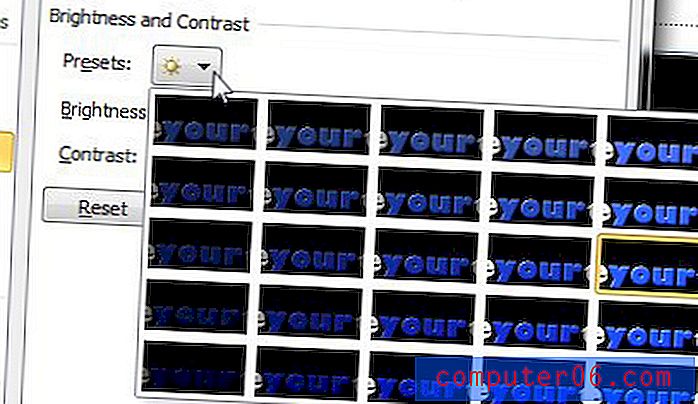
Prøvene i forhåndsinnstilt vindu brukes ofte lysstyrkeinnstillinger som kan være passende for bildet ditt. Hvis du har problemer med å få bildet ditt til et utseende som du er fornøyd med, kan du vurdere å velge fra forhåndsinnstillingene.